安装需要获取root权限,所以UOS必须打开开发者模式才能安装。
从官网下载DaVinci_Resolve_16.2.5_Linux.zip并解压。
双击解压出来的DaVinci_Resolve_16.2.5_Linux.run,给执行权限并运行。
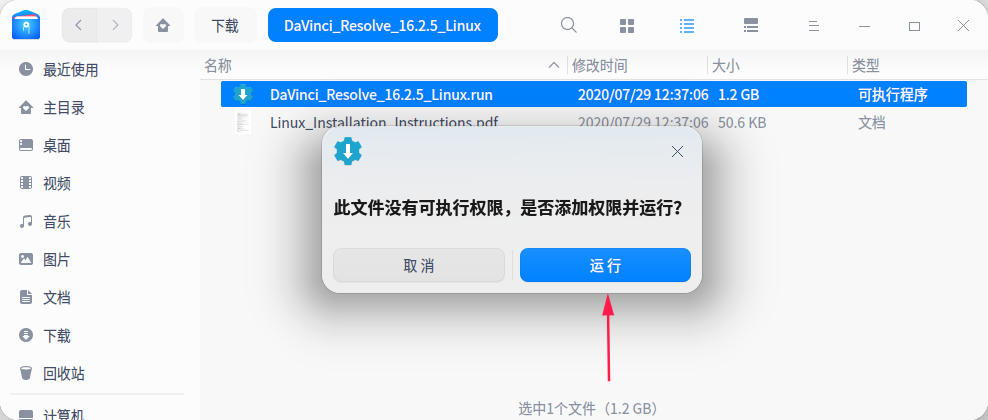
一直点下一步(Next),有框就勾选,弹出密码框就输入系统登录密码。
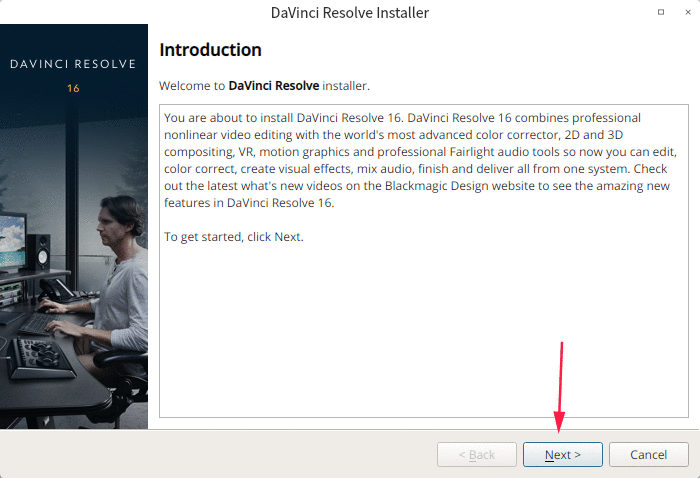
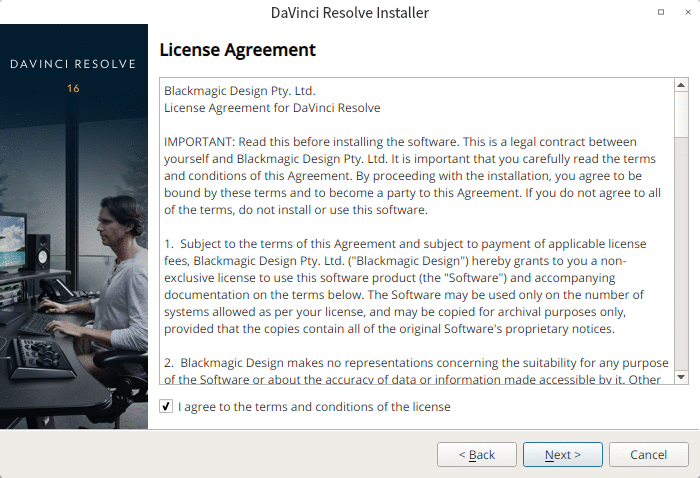
安装好后打开,欢迎页面可能会呈现全白或者全黑,这是因为缺少libssl-1.0库导致的。修复这个问题不太容易,所以你可以直接结束DaVinci_Resolve_Welcome进程来跳过欢迎页面。
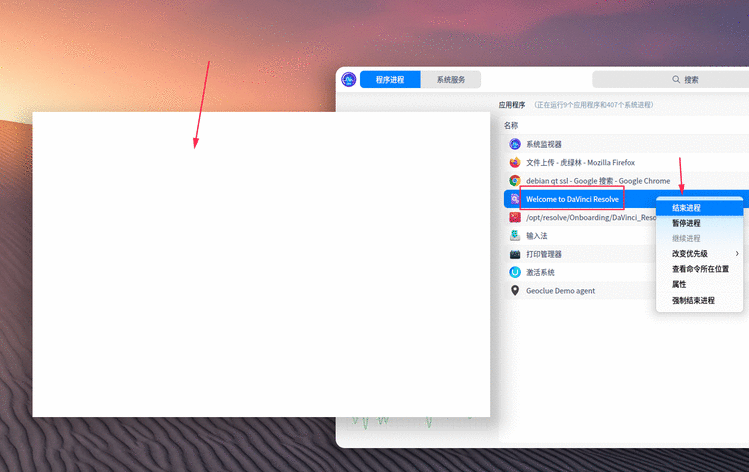
导入一个MP4。咦,为什么播放黑屏?
其实是因为Linux免费版不支持H.264编码,只有Studio版才支持(仅限N卡)。注意:Windows上没有这些限制,都是支持的。
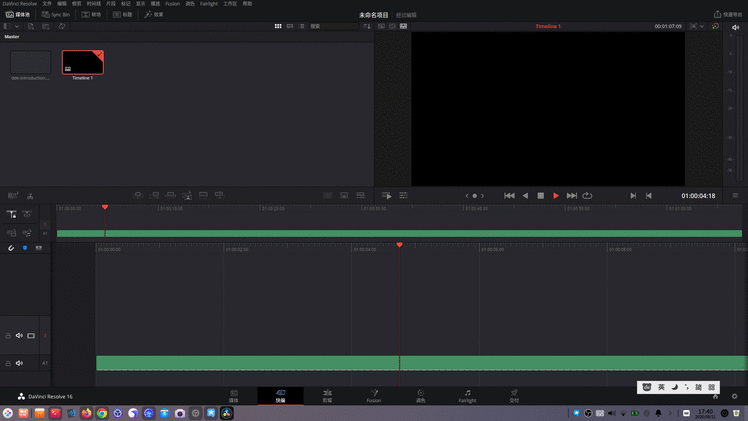
纵观文档,我熟悉的格式只有一个,那就是采用MOV封装的MPEG4:
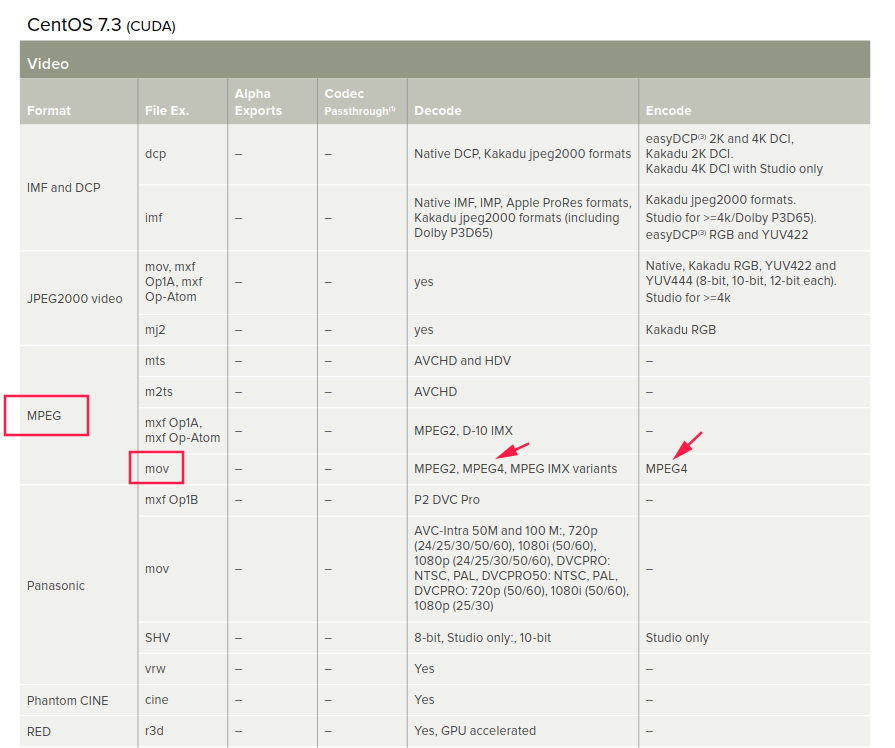
注意,不是所有.mp4文件的视频编码都是MPEG4,实际上大部分都是H.264,导入Resolve会黑屏。而且Resolve也没说它支持MP4封装。
此外,Linux免费版Resolve也不支持MP3、AAC等音频编码,只支持PCM音频编码(如果音频单独保存,可存成.wav格式)。
所以必须进行格式转换,把“采用H.264视频编码、AAC音频编码的MP4文件”转换为“采用MPEG4视频编码、pcm_s16le音频编码的MOV文件”。
我们可以使用ffmpeg命令进行转换(可用sudo apt install ffmpeg安装):
ffmpeg -i dde-introduction.mp4 -vcodec mpeg4 -acodec pcm_s16le -f mov output.mov
把转换完成后的output.mov导入Resolve,就可以正常剪辑了:
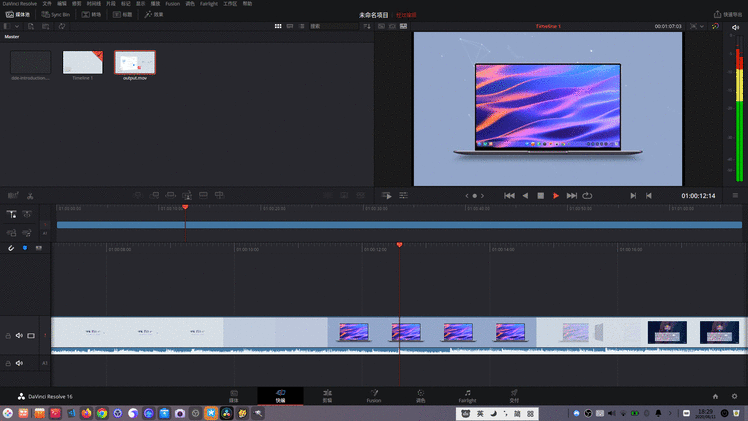
然后你就会发现:没声音啊。调设置也不管用,因为Resolve默认使用ALSA音频驱动,而UOS/Deepin使用PulseAudio。不过我在网上找的一个简单的方法把对ALSA的请求转发到PulseAudio,执行以下命令即可(需要获取root权限,输入系统登录密码):
echo -e 'pcm.!default pulse\nctl.!default pulse' | sudo tee /etc/asound.conf
执行完后重新打开Resolve,声音就可以正常播放了。
备注:这个命令也可以解决 LightWorks 没声音的问题。
已知问题:
输入法不生效,不过可以复制粘贴中文。
mpeg4文件很大,清晰度也不好,可以考虑换成他们支持的其他编码,比如VP9、Prores等。
如果你使用OBS录制视频素材,可以采用如下设置(注意把顶部的“输出模式”从“简单”改成“高级”,下面那些选项才会出现):
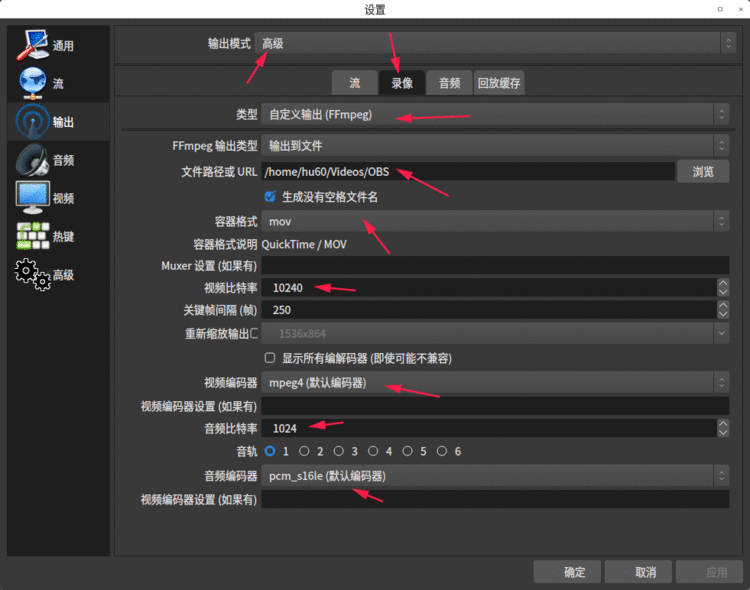
这样录出来的视频可以直接用Resolve剪辑,不需要格式转换。
如果嫌录出来的视频文件太大,把视频比特率减小一些就行。